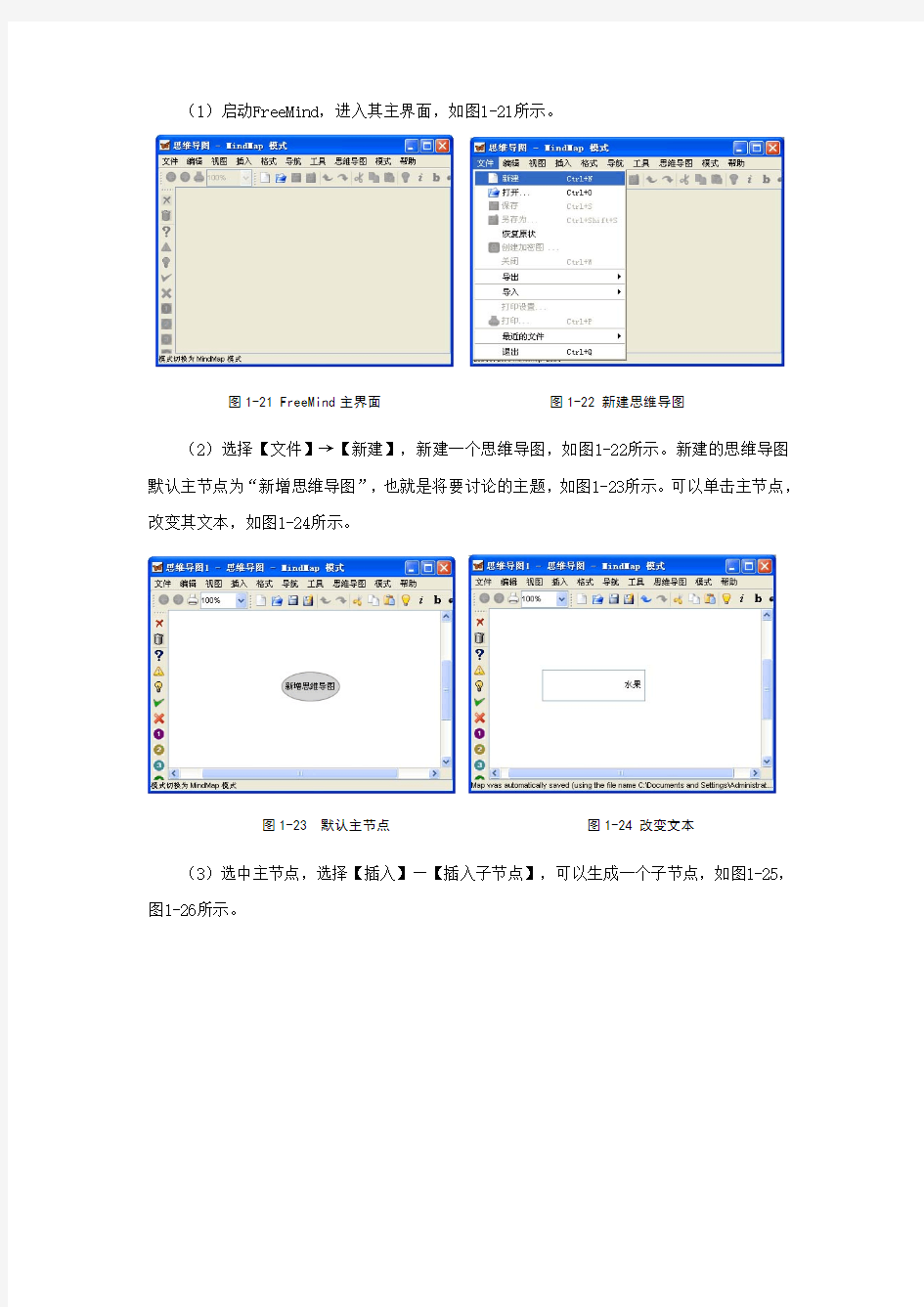
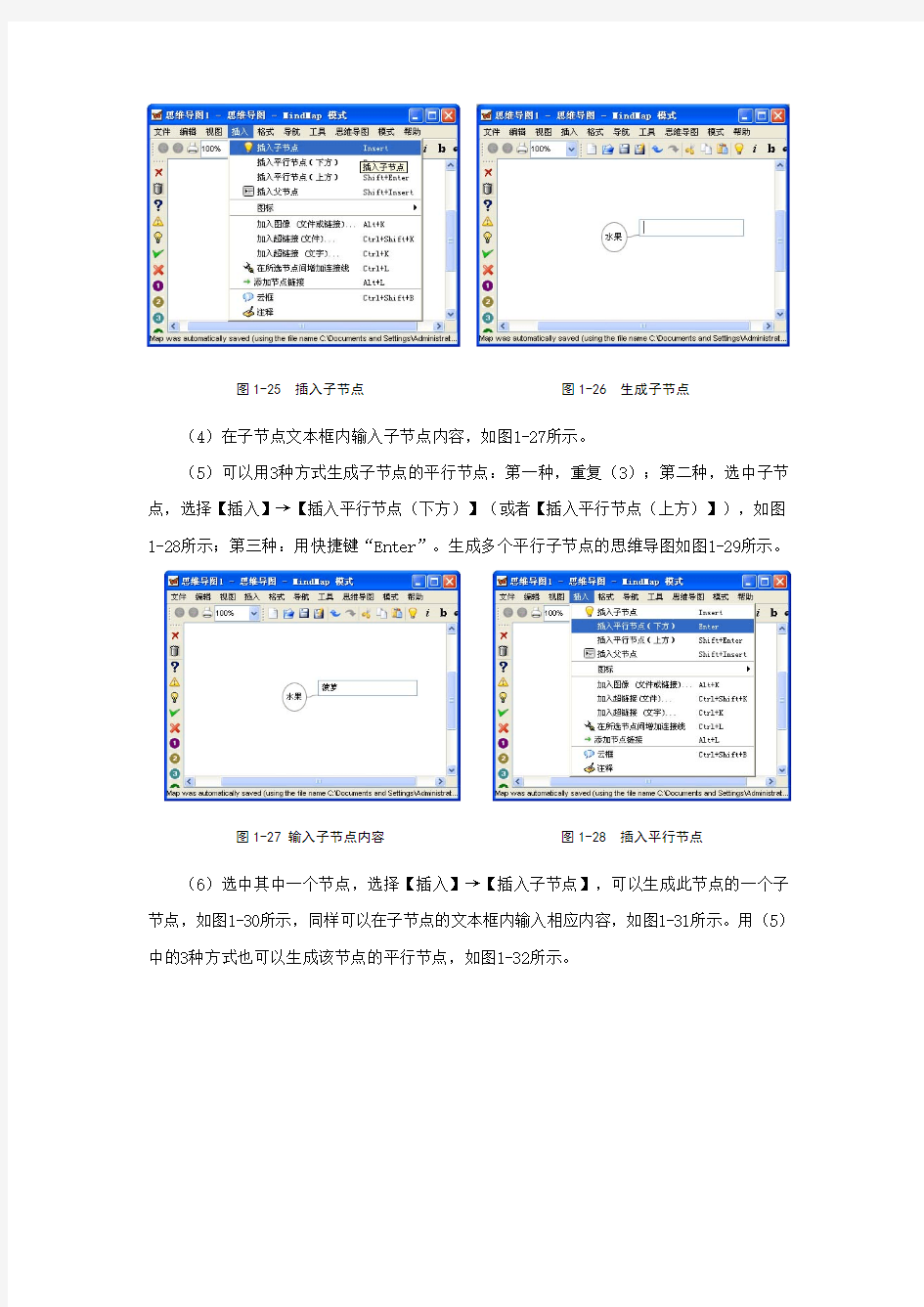
(1)启动FreeMind,进入其主界面,如图1-21所示。
图1-21 FreeMind主界面 图1-22 新建思维导图(2)选择【文件】→【新建】,新建一个思维导图,如图1-22所示。新建的思维导图默认主节点为“新增思维导图”,也就是将要讨论的主题,如图1-23所示。可以单击主节点,改变其文本,如图1-24所示。
图1-23 默认主节点图1-24 改变文本(3)选中主节点,选择【插入】—【插入子节点】,可以生成一个子节点,如图1-25,图1-26所示。
图1-25 插入子节点 图1-26 生成子节点(4)在子节点文本框内输入子节点内容,如图1-27所示。
(5)可以用3种方式生成子节点的平行节点:第一种,重复(3);第二种,选中子节点,选择【插入】→【插入平行节点(下方)】(或者【插入平行节点(上方)】),如图1-28所示;第三种:用快捷键“Enter”。生成多个平行子节点的思维导图如图1-29所示。
图1-27 输入子节点内容 图1-28 插入平行节点(6)选中其中一个节点,选择【插入】→【插入子节点】,可以生成此节点的一个子节点,如图1-30所示,同样可以在子节点的文本框内输入相应内容,如图1-31所示。用(5)中的3种方式也可以生成该节点的平行节点,如图1-32所示。
图1-29 生成多个平行节点 图1-30 生成节点的子节点
图1-31 输入子节点内容 图1-32 生成多个平行节点 (7)选中一个节点,选择【插入】→【图标】,可以插入FreeMind提供的小图标,如图1-33,图1-34所示。也可以选中节点,直接点击主界面左侧的小图标插入。
图1-33 插入图标 图1-34 生成图标 (8)选中两个节点,选择【插入】→【在所选节点间增加连接线】,可以在节点之间建立联系,如图1-35,图1-36所示。
图1-35 在所选节点间增加连接线 图1-36 生成连接线
(9)选中一个节点,选择【格式】→【节点背景颜色】,在弹出的对话框中,选择自己喜欢的颜色,可以改变节点的背景色,如图1-37,图1-38所示。在格式的选项中,还可以编辑字体、节点颜色、连线颜色等,从而使思维导图更美观。
图1-37 选择节点背景色 图1-38 改变节点背景色
现在你就可以用FreeMind做一个自己的思维导图了。需要提醒的是:使用FreeMind,需要一个必需的java运行环境安装组件JDK。请你先安装JDK,再安装FreeMind。FreeMind 和JDK的安装程序可以在“配套光盘:\模块1\工具模版\”中找到。
导语: 思维导图是一种工具,除了帮助我们学习和记忆外,它同时还可以训练人的发散性思维、逻辑思维和对左右脑的开发利用,从而帮助我们解决人生的其他问题。 思维导图模板素材:https://https://www.doczj.com/doc/eb7740018.html,/community/3/1 首先我们按思维导图的绘制步骤来回想,当我们打开思维导图软件以后,我们是怎么开始制作的呢?回答:当然是选模板啦!或许,模板就是病因呢。已经绘制过一些思维导图的你,却仍然觉得不会画思维导图,你是否全是使用的模板呢?当然,使用模板可以提升效率无可厚非,但在你没有理清思路的情况下一昧的套用模板,后果便是一团糟。
比如做数学练习题,还没有开始思考如何解题,就去看答案。跟着答案的思路你以为你懂了,再次碰到同样的题时,你还是不会,因为你根本没有思考过。再比如,学画画时,临摹可以临摹得很好,丢掉摹本自己创作时却造型都造不准。模仿能力强固然是好事,但没有创造能力,模仿便不值一提。 在绘制思维导图前,应该要找到适合自己的思维方式,然后根据这个思路一步步的将内容扩充完整。新手就应该从空白画布开始,先学习思维导图的思维方式,再去了解思维导图的展现形式。模板是有提升效率、提供灵感的用处,但不可过分依赖。 从思维方式举个例子,比如我们现在要制作一个关于你为什么依然单身的思维导图。从问题来看,我们知道这是一个探寻原因的思维导图,那么可以结 合分析原因的鱼骨图的制作就更清晰明了。
然后,我们可以遵循一定的规律来列出大致的原因:比如由内到外、现象到本质的的思路。 然后从每个子主题去展开探索,深入挖掘每一个概括理由下的原因。
像这样用正确的思维方式做引导,从简单的问题开始着手去思考,慢慢的会将思维导图运用得越来越灵活。那时,你可以将你满意的思维导图作品分享到各个社交平台让别人参考。届时,你的作品或许就是别人手里的参考模板! 考研考证类思维导图模板:https://https://www.doczj.com/doc/eb7740018.html,/community/2/1
导语: 由于在很多方面都需要使用思维导图,所以学习一款好的思维导图软件是非常重要的,很多刚开始了解思维导图软件的朋友不知道思维导图软件哪个好,下面就给大家来介绍一款思维导图软件。 什么是思维导图?如下图,就是一张常见的思维导图了,它是英国人托尼?巴赞发明的一种记笔记的方法,运用思维导图能够将左右脑并用使得我们充分发挥大脑的强悍功能。 但厉害之处是它对任意时刻发散思维的记录与整合。 “思维导图帮助我们公司节省了一千万美元!――波音公司”,事实是这并不是一个噱头。 美国波音公司在设计波音747飞机的时候就使用了思维导图。据波音公司的人讲,如果使用普通的方法,设计波音747这样一个大型的项目要花费6年的时间。但是,通过使用思维导图,他们的工程师只使用了6个月的时间就完成了波音747的设计,并节省了一千万美元……
作为一款跨平台软件,MindMaster是一款非常流行有价值的国产免费的思维导图制作与设计软件,已经拥有600百万+的粉丝。 作为一个绘图工具,拥有强大的兼容性,轻松打开自己和他人的导图,支持数据的跨平台云同步。对于个人用户,MindMaster可以一直免费使用。 MindMaster软件绘制思维导图的优点 那么,在众多的思维导图制作工具中,我们为什么推荐亿图呢?下面我们用简单的图来罗列一下它的优点: MindMaster还可以制作鱼骨图、二维图、树状图、逻辑图等,本文中的图都是使用亿图制作的。 制作后可以轻松导出到微软 Office 格式 (如 Word、Excel、PPT),或者 PDF、PS、EPS 等文档,以及 PNG,JPEG,GIF,BMP,Tiff等图片格式,甚至可以导出到Html、SVG。 另外,亿图还能支持导入visio同类软件制作的导图。总之,你可以轻松将制作好的成果用于 任何地方,或通过转换成各种常见的图片格式与团队、他人共享并协作。 跨平台支持 Windows、Mac、Linux MindMaster一大优点是跨平台支持 Windows、Mac 和 Linux 等桌面平台,软件自带云空间, 一款与支持云协作的工具,你的所有数据都能随时随地使用。除了在任意浏览器可以打开查阅MindMaster的脑图文件外,还可以方便地实现会议速记、课程笔记、灵感收集等用途。
想学画思维导图?别只用纸和笔,还有大量丰富多彩的思维导图软件可以使用,下面就来介绍几款常见的思维导图软件。工具在精不在多,了解众多软件之后选择最适合你的那一款熟练使用就可以了。 什么是思维导图?如下图,就是一张常见的思维导图了,它是英国人托尼?巴赞发明的一种记笔 记的方法,运用思维导图能够将左右脑并用使得我们充分发挥大脑的强悍功能。 但厉害之处是它对任意时刻发散思维的记录与整合。 “思维导图帮助我们公司节省了一千万美元!――波音公司”,事实是这并不是一个噱头。 美国波音公司在设计波音747飞机的时候就使用了思维导图。据波音公司的人讲,如果使用普
通的方法,设计波音747这样一个大型的项目要花费6年的时间。但是,通过使用思维导图,他们 的工程师只使用了6个月的时间就完成了波音747的设计,并节省了一千万美元…… 作为一款跨平台软件,MindMaster是一款非常流行有价值的国产免费的思维导图制作与设计软件,已经拥有600百万+的粉丝。 作为一个绘图工具,拥有强大的兼容性,轻松打开自己和他人的导图,支持数据的跨平台云同步。对于个人用户,MindMaster可以一直免费使用。 MindMaster软件绘制思维导图的优点 那么,在众多的思维导图制作工具中,我们为什么推荐亿图呢?下面我们用简单的图来罗列一下它的优点: MindMaster还可以制作鱼骨图、二维图、树状图、逻辑图等,本文中的图都是使用亿图制作的。 制作后可以轻松导出到微软 Office 格式 (如 Word、Excel、PPT),或者 PDF、PS、EPS 等文档,以及 PNG,JPEG,GIF,BMP,Tiff等图片格式,甚至可以导出到Html、SVG。 另外,亿图还能支持导入visio同类软件制作的导图。总之,你可以轻松将制作好的成果用于任何地方,或通过转换成各种常见的图片格式与团队、他人共享并协作。 跨平台支持 Windows、Mac、Linux MindMaster一大优点是跨平台支持 Windows、Mac 和 Linux 等桌面平台,软件自带云空间, 一款与支持云协作的工具,你的所有数据都能随时随地使用。除了在任意浏览器可以打开查阅MindMaster的脑图文件外,还可以方便地实现会议速记、课程笔记、灵感收集等用途。
思维导图是一种工具,除了帮助我们学习和记忆外,它同时还可以训练人的发散性思维、逻辑思维和对左右脑的开发利用,从而帮助我们解决人生的其他问题。那在诸多的思维导图软件中,我们应该如何选择一款适合自己的工具呢? 时至今日,思维导图越来越受到人们的喜爱,它是一种实用的思维工具,无论是在事项安排还 是读书笔记方面,都有着出众的表现。MindMaster,即亿图思维导图,是由亿图软件公司独立开发 的一款跨平台、多功能的思维导图软件。软件分为免费版和专业版,解决了思维导图软件好用则价 高,免费则难用的尴尬局面。MindMaster结合了精美的设计元素,预置丰富的主题样式,再配以超 人性化的布局模式和展示模式,使得亿图思维导图软件正努力成为一款真正的效率工具。 二、独特的手写风格,体验原始韵味 软件支持一键切换成手写的风格,整体的思维导图样貌会发生少许改变,原本的直线条产生和 “手写”一样的波纹效果。这种手写风格的思维导图,经打印后还会继续保持该特殊的样貌。手写风 格的功能,是一种思维导图绘图方法的回归,是对思维导图最初模样的重塑,亦是对思维导图创立 者东尼?博赞的致敬。
三、大纲功能,让文本内容一目了然 当思维导图的层级内容较为复杂的时候,需要一个大纲来作明细。MindMaster拥有独立的大纲面板,可以将思维导图里的内容清晰地呈现出来,通过点击小按钮,还可以缩展显示的范围。不仅如此,软件还支持将思维导图的大纲内容导出为PDF、PPT、Excel以及Word格式。 四、丰富的剪贴画,自由添加使用
画思维导图,单凭枯燥的文字说明,也未免太过单调,来一点生动的图片说明,更能吸引读图 者的注意力。亿图思维导图MindMaster传承亿图图示海量素材的特点,同样内置了丰富的剪贴画,可以满足用户在绘制思维导图过程中使用符号素材的需求。 五、打包内容,用外框的方式单独呈现 若是想将思维导图中的某一个区域进行单独划分,单独提炼,就需要用到MindMaster中的外 框功能。这个功能组件能够把内容用线框包围住,并可以对内容样式做自定义的调整。思维导图的 外框可以继续添加下一级的思维导图内容。
怎么用思维导图软件进行PPT演示 导语: 思维导图可以制作幻灯片吗?我们知道,一般思维导图软件确实无法做到这一点。如果要能够导出可以播放的PPT幻灯片,不妨可以挑选国产专业的思维导图软件。本文介绍的一款国产好用的思维导图软件,可以制作完整的幻灯片直接演示放映,一起来学习下吧。 什么思维导图软件可以进行PPT演示? MindMaster思维导图软件自带的幻灯片演示模式可轻松进行作品展示。你可以选择一键创建整套幻灯片,也可以根据需求逐一创建。除此之外,你还可以选择全屏展示的遍历模式。如需在PPT中演示,也可以直接导出PPT格式,并且在PPT中能够修改编辑。 免费获取MindMaster思维导图软件:https://www.doczj.com/doc/eb7740018.html,/mindmaster/ 如何用MindMaster制作PPT幻灯片 1、首先打开百度,搜索“亿图MindMaster”进入亿图官网,然后找到MindMaster进行下载安装。
2、然后打开MindMaster思维导图软件,点击“新建”,选择任意模板进入画布,也可以点击右侧“创建”一个空白模板进入画布。 3、接着把思维导图绘制好,然后在菜单栏找到“幻灯片”按钮。
4、点击自动创建即可一键自己将思维导图拆分成幻灯片,并在左边显示出来,你也可以自由对其重命名或者删除。 5、点击“放映幻灯片”你就可以对做好的思维导图PPT进行播放。
6、幻灯片绘制完成以后,直接点击幻灯片菜单栏下的导出PPT按钮,就可以将创建好的幻灯片页面导出到PPT中。 获取更多思维导图软件图文教程:https://www.doczj.com/doc/eb7740018.html,/mindmaster/tutorial/
书是用文字表达其内容,千变一律的小方块字体,却散发着独特的魅力,阅读时或许用你的一目十行扫过去,可以大致了解到写了什么,但若深究起来你可能并不记得细节内容。就好像远远的看一面墙,你能看到墙面漂亮的颜色,却不知墙纸上的花纹是多么精致。 思维导图的软件有很多,但是适合自己使用的思维导图又有哪些呢? 本文将介绍3款高性价比 软件! MindMaster 2017年上线的新软件,可谓是思维导图软件中的新秀。因为新,所以界面设计更加时尚大方, 超大的操作按钮图标,即便是零基础用户都可以快速上手;因为新,所以软件功能颇具特色,让学生 用户可以用上甘特图、幻灯片以及鱼骨图等功能。MindMaster提供免费基础版,自带海量的符号和 精美的例子,无需联网,就能找到合适的图标和模板,高效完成导图的绘制工作。
更多特点 1、适用于Mac、Windows以及Linux三大操作平台; 3、功能和易用性堪比国外的MindManager软件; 4、模板、例子以及剪贴画素材比较丰富,特别是内置科学用的图形符号; 5、支持云协作和云分享; 6、可切换为黑色护眼的模式。 百度脑图 百度旗下的一款在线效率类工具,每次使用的时候,都需要联网登录。因此,没有网络或没有账号的时候,就无法使用。百度脑图是免费的工具,因此界面功能相对简单;页面布局也清晰明了,容易上手操作。
更多特点 1、基础功能完善,可以快速绘制基础的思维导图; 3、支持导入多种思维导图格式的文档; 4、类Office风格功能界面; 5、支持关键词搜索; 6、支持云协作和云分享。 亿图图示 一款类似Visio的国产多类型绘图软件,在大学生用户心中,一直拥有优秀的口碑。亿图图示可以绘制思维导图,操作功能与MindMaster类似,拥有海量的素材,也支持导出多种格式。但是亿图图示厉害的地方,是可以绘制两百多种图形,包括流程图、电路图、工程图、平面设计图、数据图表等。曾有使用者感叹称,大学四年的所有图示图表都被它承包了!
思维导图又称心智图、脑图,可以帮助我们进行记忆,是一种实用性很强的工具,随着我思维导图 运用的广泛性,越来越多的人们将使用思维导图,绘制思维导图的方法多种多样,大多数人们都会 选择工具进行绘制, 如今很多思维导图软件,大多处于这样一种状态:免费的不好用,功能少限制也多;好用的不免费。你是否也经历过这种绝望:免费软件用着用着就不能再保存文件了?图画好后不能愉快的保存了?一个简单的功能却怎么都用不了?…..难道中文版思维导图软件里,好用又免费的软件真的没有吗? 作为一个新手小白,怎么样才能下载到中文又免费思维导图软件呢?不要急,且听小编一一道来。 不同的思维导图软件,它的功能、支持的平台、体验度、流畅度等等都不尽相同,即便都是用 来画思维导图的,它们之间的差异也有不少。因此选择一款合适的工具很重要,不要被单一的标题 或者某些夸张的宣传所吸引。 在这里小编要推荐的是:MindMaster这款思维导图软件。作为国产自主研发的思维导图工具,
它解决了软件免费不好用,好用则贵的情况。MindMaster不仅支持跨平台使用,还可以在中文、英语、法语等5中语言中自由切换,而且兼容多种文件格式,能够满足大部分的思维导图绘图需求, 尤其是对于新手来说,都是值得一试的工具。 如何下载免费的中文版思维导图软件? 说了这么多,终于要开始讲重点了,下面就让小编来手把手教大家如何一步步下载我们免费的 中文版思维导图软件MindMaster吧。 首先打开浏览器,打开百度,输入关键词“MindMaster”,就在第一页找到排名靠前的位置,找 到带有“官网”标识的网址, 进入之后在屏幕中央找到“免费下载使用”的字样,并点击它。 接着需要根据你的电脑系统,选择相应的版本点击下载就行,MindMaster可以支持Windows、Mac以及Linux系统,后续只要根据提示一步步就能安装完成了。
导语: 思维导图的绘制方法有很多,我们可以根据不同年龄段使用不同的绘制方法,这样不管是从动手能力还是逻辑能力上都会有很大的进步空间,通过思维导图的绘制可以让我们队还事物的印象更加深刻难忘,下面将为大家介绍思维导图绘制的简单步骤希望可有所帮助。 思维导图模板素材:https://https://www.doczj.com/doc/eb7740018.html,/community/31/1 尽管是使用软件来绘图,但依然有许多不尽相同的画法,不同的画法有不同的绘制顺序,有的讲究高效整洁,有的讲解精细美观。对于入门级初学者而言,建议从简单的思维导图开始学起。下面以“高考专业选择分析思维导图”为例,来分步骤解析。 第一步:创建话题中心 每一个思维导图都有中心主题,它是系统概括本思维导图的核心价值,好比一篇文章的标题,其意义不言而喻。本例中,所探讨的“高考专业选择分析”,即为本思维导图的话题中心。根据其中心,我们可以延伸出许多具体的分支,这些分支正是人类大脑发散性思维的具体表现。 第二步:确立二级主题 同样是关键的一步,需要我们在大脑里反复构思。比如在做高考专业的选择分析时,可以将自己喜爱的专业大方向记录下来,以便进一步展开分析。
第三步:完善导图内容 以每一个二级主题为方向,作更为详细的分析。比如可以探讨该专业下的出路、优点以及缺点。用这样的方法绘制完成的思维导图,系统而又清晰,通过比较利弊,有益于筛选出合适的决策方案。 第四步:思维导图优化
完成基础的绘制之后,要将着重点放在导图的外观优化方面。毕竟,一幅赏心悦目的思维导图更容易带来愉悦的感受。因为每个人选用的思维导图软件不同,就会导致其效果千差万变。MindMaster则是一款更适合初学者使用的免费思维工具,内置30种样式主题,只需一键即可换装,为颜值轻松上分。 当然,一键式的样式模板,或许并不能满足你的需求,还可以利用MindMaster中的编辑功能,对字体、线条、背景做进一步的自定义修改。 第五步:保存或导出 如果已完成上面所有的步骤,就要恭喜你成功入门!看着自己的思维导图在画布中,就要想着如何将其保存或导出。在MindMaster软件,你可以导出诸如图片、Office、PDF等多种格式(详情看查看:MindMaster思维导图支持导出哪些格式?),也可以通过云分享生成网页地址用于存储和传播。 电影类思维导图模板:https://https://www.doczj.com/doc/eb7740018.html,/community/42/1
什么是思维导图的基本框架问题 思维导图的基本框架问题 无论理科还是文科,是不是都可以按照“是什么”、“为什么”、“怎么办”、“会怎样”等层进式框架来绘制思维导图,开展思维训练? 这个问题在前面已经提到过,思维导图是一种以可视化手段支持思维激发和思维整理的工具,但它并没有提供“如何激发”和“如何整理”的思维框架。不同的人使用思维导图的效果不一样,就是因为不同人的思维模式不同。“是什么”、“为什么”、“怎么办”、“会怎样”是5W1H思维模式的一个变形,这种模式具有广泛的适用性,但也不是任何情况下都是唯一的和最佳的模式。 使用者需要根据实际需要选择合适的框架激发和整理,如思维训练专家爱德华?德?博诺的六顶思考帽[25]和柯尔特思维训练课程[26]里的60个思考工具、SWOT分析法等,都是非常有效的思维指引框架,每一个都有其适用性。在对一个观点进行评价时,使用PMI(好处、不足、兴趣点)就比5W1H有更好的效果。 思维导图的呈现时机和策略问题 有老师提问:在教学过程中,思维导图呈现的时机有没有一定的原则,在课堂哪些环节运用更有效果? 应该说,在教学过程中,思维导图呈现的时机并没有一定的原则,需要根据具体的教学设计方案和实时的教学情境选择不同的使用方式。总体来说,思维导图在教学中可以用于以下环节: 1)作为先行组织者呈现,即在课程开始时将整体图呈现给学生,
让学生有一个完整的心理预期; 2)作为教学进程引导工具,即在教学过程中逐步展开,引导学生的思维和注意力; 3)作为讨论交流的工具,支持协同知识建构的进行; 4)作为汇报的工具; 5)作为反思的工具; 6)作为评价工具; 7)作为创作的工具; 8)作为复习总结工具; 9)作为新旧知识联系的工具,回顾之前学习的内容。 10)作为对知识的深层次加工工具等。 思维导图的效果问题 有老师提问:使用多长时间思维导图才能收到效果? 实际上,学习思维导图要经历从了解到应用、从应用到受益的过程。如图1所示,在使用前,我们很多学生处于“无意识的低效”状态,经过一段时间的学习,虽然掌握了思维导图的基本使用方法,但可能并没有太好的效果,这个阶段可称为“有意识的低效”状态;再经过一段时间的感悟,学生掌握思维导图的技巧越来越多,对思维导图的领悟也越来越深,就开始收获思维导图带来的效果了,这时就进入了“有意识的高效”状态;但这不是学习和使用思维导图的终点,应该继续坚持使用,加深感悟,直到没有感受到思维导图的存在,也就是说不会因为软件使用不熟练或因思维导图绘制技巧本身影响
导语: 思维导图是一种将思维形象化的方法,是表达发散性思维的有效图形思维工具,善用思维导图,能极大的提升你的学习、工作效率,好的思维导图不需要太多花俏、繁杂的功能,重要的是养成思维具象化的习惯,今天就推荐给大家一款电脑上使用的免费、简单、实用的思维导图软件! 什么是思维导图?如下图,就是一张常见的思维导图了,它是英国人托尼?巴赞发明的一种记笔记的方法,运用思维导图能够将左右脑并用使得我们充分发挥大脑的强悍功能。 但厉害之处是它对任意时刻发散思维的记录与整合。 “思维导图帮助我们公司节省了一千万美元!――波音公司”,事实是这并不是一个噱头。 美国波音公司在设计波音747飞机的时候就使用了思维导图。据波音公司的人讲,如果使用普
通的方法,设计波音747这样一个大型的项目要花费6年的时间。但是,通过使用思维导图,他们 的工程师只使用了6个月的时间就完成了波音747的设计,并节省了一千万美元…… 作为一款跨平台软件,MindMaster是一款非常流行有价值的国产免费的思维导图制作与设计软件,已经拥有600百万+的粉丝。 作为一个绘图工具,拥有强大的兼容性,轻松打开自己和他人的导图,支持数据的跨平台云同步。对于个人用户,MindMaster可以一直免费使用。 MindMaster软件绘制思维导图的优点 那么,在众多的思维导图制作工具中,我们为什么推荐亿图呢?下面我们用简单的图来罗列一下它的优点: MindMaster还可以制作鱼骨图、二维图、树状图、逻辑图等,本文中的图都是使用亿图制作的。 制作后可以轻松导出到微软 Office 格式 (如 Word、Excel、PPT),或者 PDF、PS、EPS 等文档,以及 PNG,JPEG,GIF,BMP,Tiff等图片格式,甚至可以导出到Html、SVG。 另外,亿图还能支持导入visio同类软件制作的导图。总之,你可以轻松将制作好的成果用于 任何地方,或通过转换成各种常见的图片格式与团队、他人共享并协作。 跨平台支持 Windows、Mac、Linux MindMaster一大优点是跨平台支持 Windows、Mac 和 Linux 等桌面平台,软件自带云空间, 一款与支持云协作的工具,你的所有数据都能随时随地使用。除了在任意浏览器可以打开查阅MindMaster的脑图文件外,还可以方便地实现会议速记、课程笔记、灵感收集等用途。
导语: 思维导图是一种能够帮助我们发散思维、提高效率的大脑工具,由英国人东尼?博赞发明,在商业、教育以及个人学习等领域有着非常广泛的运用。从出现至今的几十年时间里,它改变了全球3亿人 的思维方式,因此思维导图又被誉为是20世纪人类最伟大的发明之一。这里整理了一款好用、各具 特点的思维导图工具,让你快速探索思路,提高工作效率! 究竟怎样才能选择好一款适合自己的思维导图软件呢? 1、软件功能是否能满足您的需求? 如果您在企业环境中使用思维导图软件,作为生产力工具,就要考虑这个软件能为您做什么, 软件是否能够满足?一般来说要测试软件是否能可以兼容Microsoft Office,能否导出Word、Excel、PPT、PDF等常用办公软件的格式,能否有效的处理项目管理及任务信息等等。 2、软件是否兼容所有操作平台?
需要看看软件运行的环境,查看是否能够兼容Windows、Mac,是否能用于Linux平台?不同企业、不同职位对电脑的需求不同,那么如何才能尽可能的满足他们的需求呢?支持跨平台使用就是不可或缺的一个功能了。 3、软件是否有提供思维导图模板? 思维导图模板,可以帮助用户更快速上手,提高绘图效率,并创建更加优质的导图视觉效果。这个功能对于新手,或者非专业人士来说,是锦上贴花,也是雪中送碳。 4、软件有哪些附加功能? 是有特色的思维导图软件,除了看它必备的功能有之外,还要看看附加功能,比如:甘特图、分析视图、鱼骨图等等,还有导出格式,这才是一款好的思维导图软件区别于其他软件的亮点。 5、软件是否支持办公协同功能? 如果是企业使用,就要考虑软件是否支持团队办公协同。好的脑图软件应该支持文件共享及编辑功能,这样项目策划能够及时更新跟进,提高办公效率! 专业型的思维导图软件--MindMaster,极大的满足了你对绘制思维导图的需求,是一款性价比极高的思维工具。支持跨平台办公,无论你是Windows、Mac还是Linux系统,都能满足,而且如果你需要在手机上查看文件的话,还有软件的云分享功能,进行在各平台分享,也可以直接在手机上扫描二维码进行查看。MindMaster提供免费版和专业版,既能满足普通人的绘图需求,也能满足商业要求的用户使用。@@@@
思维导图用来总结知识点以及故事情节是很不错的,可以一级一级的对其进行总结。这样不管在使用还是存储都是比较实用的。 时至今日,思维导图越来越受到人们的喜爱,它是一种实用的思维工具,无论是在事项安排还 是读书笔记方面,都有着出众的表现。MindMaster,即亿图思维导图,是由亿图软件公司独立开发 的一款跨平台、多功能的思维导图软件。软件分为免费版和专业版,解决了思维导图软件好用则价 高,免费则难用的尴尬局面。MindMaster结合了精美的设计元素,预置丰富的主题样式,再配以超 人性化的布局模式和展示模式,使得亿图思维导图软件正努力成为一款真正的效率工具。 二、独特的手写风格,体验原始韵味 软件支持一键切换成手写的风格,整体的思维导图样貌会发生少许改变,原本的直线条产生和 “手写”一样的波纹效果。这种手写风格的思维导图,经打印后还会继续保持该特殊的样貌。手写风 格的功能,是一种思维导图绘图方法的回归,是对思维导图最初模样的重塑,亦是对思维导图创立 者东尼?博赞的致敬。
三、大纲功能,让文本内容一目了然 当思维导图的层级内容较为复杂的时候,需要一个大纲来作明细。MindMaster拥有独立的大纲面板,可以将思维导图里的内容清晰地呈现出来,通过点击小按钮,还可以缩展显示的范围。不仅如此,软件还支持将思维导图的大纲内容导出为PDF、PPT、Excel以及Word格式。 四、丰富的剪贴画,自由添加使用
画思维导图,单凭枯燥的文字说明,也未免太过单调,来一点生动的图片说明,更能吸引读图 者的注意力。亿图思维导图MindMaster传承亿图图示海量素材的特点,同样内置了丰富的剪贴画,可以满足用户在绘制思维导图过程中使用符号素材的需求。 五、打包内容,用外框的方式单独呈现 若是想将思维导图中的某一个区域进行单独划分,单独提炼,就需要用到MindMaster中的外 框功能。这个功能组件能够把内容用线框包围住,并可以对内容样式做自定义的调整。思维导图的 外框可以继续添加下一级的思维导图内容。
绘制思维导图的简单画法 导语: 思维导图的画法有很多种,本文推荐的是一种非常简单且实用的方法,附带详细的图文介绍,帮助你快速掌握思维导图的使用技巧。一起来了解一下吧。 用什么软件制作思维导图比较好? MindMaster思维导图软件就是一个不错的选择。这是一款国产的专业的思维导图软件,符合国人的使用习惯,软件内置海量思维导图模板及剪贴画素材,软件支持导出JPG、PDF、Word、PPT等格式,还支持跨平台使用,无论你是Windows 还是Mac、Linux,都可以操作。 免费获取MindMaster思维导图软件:https://www.doczj.com/doc/eb7740018.html,/mindmaster/ 使用MindMaster的十个小技巧 一、护眼模式 作用:MindMaster默认的软件界面是白色,在夜间使用时,您可能会觉得亮度过于刺眼,此时不妨开启软件自带的“护眼模式”。
操作:在软件界面右上方点击图标,再勾选“黑色”,即可切换为护眼模式。 二、批量导入多个主题 作用:当有许多个中心主题等待创建时,可以使用“插入多个主题”功能,该功能可以实现文本→思维导图的一键转化。 操作:点击“首页”-“插入多个主题”,在编辑框里,按要求输入文本内容,点击确定即可生成。
三、拖动中心主题 作用:思维导图显示的位置有点偏时,可以使用鼠标将中心主题拖动至合适位置。 操作:鼠标放置在中心主题上方,直接拖动主题至合适位置。 四、文件恢复 作用:当遇到断电、电脑卡机等情况,导致软件无法运行被强制关闭时,可以通过“文件恢复”操作,找回思维导图。
操作:点击“高级”-“文件恢复”,在可用文件里,选择需要恢复的文件。 五、填充栏 作用:使用右侧功能面板中的颜色编辑稍显麻烦,可以使用“填充栏”快速对思维导图进行上色操作,有效提高绘图效率。 操作:选中思维导图主题,从底部填充栏里选择颜色进行填充。 六、自定义默认字体
新手怎么画思维导图才最好看 导语: 新手也想了解和掌握如何才能把思维导图画的又漂亮又实用,这一点看起来似乎很难,但是如果有使用过专业的思维导图软件的话,相信面对这个问题,一定会觉得特别容易回答。新手要画好看,一定要挑选对的软件。那么挑对了又该如何进入下一步?给自己5分钟的时间,认真阅读本文,帮助自己快速成长。 什么思维导图软件适合新手? 新手制作思维导图,可以选择一款专业的思维导图软件制作,MindMaster 思维导图软件就是一个不错的选择。这是一款国产的专业的思维导图软件,符合国人的使用习惯,软件内置海量思维导图模板及剪贴画素材,软件支持导出JPG、PDF、Word、PPT等格式,还支持跨平台使用,无论你是Windows还是Mac、Linux,都可以操作。 免费获取MindMaster思维导图软件:https://www.doczj.com/doc/eb7740018.html,/mindmaster/ 新手如何使用MindMaster绘制思维导图 1、首先打开百度,搜索“亿图MindMaster”进入亿图官网,然后找到MindMaster进行下载安装。
2、然后打开MindMaster思维导图软件,点击“新建”,选择任意模板开启绘图之旅,也可以点击右侧“创建”一个空白模板进入画布。 3、进入之后会出现一个中心主题,双击即可进行编辑,之后便是添加子主题了。你可以点击菜单栏上的插入子主题进行添加,也可以点击中心主题右侧的+进行添加,还可以使用超级方便的快捷键Ctrl+Enter进行添加。注意的是,如果你想添加同级主体的话,只需要按Enter即可。
4、在MindMaster中,你可以直接更换主题的样式,选择右侧的页面的格式---主题按钮,即可一键对思维导图进行美化。 5、如果想让思维导图变得更加生动的话,可以通过“插入剪贴画”来添加更多精美的符号,每一个符号都是亿图设计师原创设计而来,除此之外,你也能通过“添加图片”从外部自己选择插入心仪的图片。
导语: 随着思维导图的流行,现在推出了很多可以绘制思维导图的软件,但是选择多了就会让朋友们选择到不适合自己使用的工具,并且在绘制中还有很多是刚接触思维导图的新手,这样就比较尴尬了,今天小编给大家分享一款方便的思维导图软件,希望可以帮助到大家。 首先了解下,应该如何挑选适合自己的思维导图工具呢?别急,接下来小编将仔细为您分析。 思维导图工具核心指标 视图
视图是指用户在使用在线思维导图工具时思维导图的呈现模式,优秀的视图功能不仅可以帮助用户更好的编辑思维导图,还可以更好的查看思维导图。用户可以从该在线思维导图工具提供的视图种类、是否提供居中显示和缩放等功能进行考虑。 编辑功能 思维导图工具的编辑功能自然是最重要的功能,决定了能否编辑出精美的思维导图。当然,实际上编辑功能并不是越多越好,重点是是否能用户的需求,如果用户只是需要最简单的编辑功能,那么功能很简单的思维导图工具就可以满足需求了,功能过多的思维导图工具反倒华而不实了。 (一)文字格式 文字格式是指对文本框内文字的编辑功能,主要包括了字体、加粗、斜体、颜色等功能。通过这些功能,可以区分不同级别的的文本框。 (二)边框样式
边框样式则主要包括了边框颜色、框内背景色和关联连线功能。关联连线是指用户可以用来连接两个文本框表示两个文本框有一定关系的带箭头的线。 (三)插入附件 目前思维导图可以插入的附件目前主要包括图片、任务和图表三种,插入附件可以使思维导图可读性更强。 协同功能 协同功能主要包括了协助操作、在线图片分享和浏览链接分享功能。协助操作是指用户在操作过程中可以寻求外部用户协助,允许外部用户编辑自己的思维导图,实现协同办公功能。在线图片地址分享是指用户在制作完思维导图之后可以通过在线图片的形式分享给他人,浏览链接分享功能与其类似,但是是以浏览链接的形式出现的。 费用
思维导图软件中的大纲模板使用方法 导读: 随着思维导图的兴起,越来越多的老师们也开始用思维导图做课程备课,它不仅能提高效率,而且也能进行教学。那么老师们该如何使用思维导图做教学大纲呢?下面就让小编来教大家一个好办法。 为什么用思维导图做教学大纲? 思维导图是一种结合图形与文字于一体,开发你的思维潜力、提高思维能力的简单高效的工具。用思维导图做教学大纲思维导图是一种新的思维模式。它结合了全脑的概念,包括左脑的逻辑、顺序、条例、文字、数字,以及右脑的图像、想像、颜色、空间、整体等。透过思维导图,我们不但可以增强思维能力,提升注意力与记忆力,更重要的是,能够启发我们的联想力与创造力。 免费获取MindMaster思维导图软件:https://www.doczj.com/doc/eb7740018.html,/mindmaster/ 哪款思维导图工具可以进行教学大纲 教学大纲,是课程计划中每一门学科以纲要的形式编写的、有关学科教学内容的指导性文件。内容包含教学的目的、教学要求、教学内容以及讲授、实习、
实验、作业的时数分配等等,除了教学大纲,老师们往往还需要制作教学课件。其实,做老师一点也不容易。MindMaster思维导图软件,就可以很好的为老师们减轻这一负担。 为什么这么说呢?用MindMaster绘制好教学思维导图后,可以通过软件中的大纲功能,快速的将内容以大纲的形式展现出来,导出到PPT、Word、PDF都毫无压力。针对学生,可以用自定义幻灯片的功能,将需要给学生展现的内容单独展现出来,再导出到PPT里,又是一份很好的教学课件,这样的操作,是不是很方便呢! 怎么用思维导图软件MindMaster制作教学大纲 1、首先打开百度,搜索“亿图MindMaster”进入亿图官网,然后找到MindMaster将其下载安装到电脑中去。
思维导图总结!绘制思维导图的简单方法 导语: 思维导图怎么画?其实思维导图的画法主要是分为软件绘图和手工绘图。对于新手而言,更推荐使用电脑软件绘图,只需要安装一个思维导图软件,就能画出精彩的思维导图。本文为你介绍简单画法! 用什么软件绘制思维导图? 对于新手来说,用MindMaster思维导图是一个不错的选择。MindMaster思维导图软件操作界面如Office界面一样简单,不需太多的学习,便可上手。软件内有上百种现有模板可供使用,主题样式可一键切换;大量剪贴画素材可以用来丰富你的思维导图;软件可支持导出JPG、Word、PPT等多种格式。 免费获取MindMaster思维导图软件:https://www.doczj.com/doc/eb7740018.html,/mindmaster/ MindMaster软件里的思维导图怎么画出来的呢? 1、首先要在电脑上下载安装好思维导图软件MindMaster,直接百度搜索亿图官网进去即可下载。
2、然后打开MindMaster思维导图软件,点击“新建”,选择任意模板双击即可进入绘图界面,新手建议从模板开始入手。 3、进入之后会出现一个中心主题,双击即可进行编辑,之后便是添加子主题了。你可以点击菜单栏上的插入子主题进行添加,也可以点击中心主题右侧的+进行添加,还可以使用超级方便的快捷键Ctrl+Enter进行添加。注意的是,如果你想添加同级主体的话,只需要按Enter即可。
4、MindMaster还有一个十分适合新手的技能,就是一键自由更换主题,如果你觉得默认主题不好看,很简单,只需要用鼠标轻轻一点,即可自由更换各种靓丽的主题啦。 5、除此之外还有许多剪贴画以及图标也可以自由使用,同样的用鼠标直接拖入画布中就可以啦。
思维导图是一种将复杂的事物简体画的一种操作方法,可以很好的对思维进行整理,当然在学习中我们也可以考虑使用思维导图对知识点进行总结归纳使用 什么是思维导图?如下图,就是一张常见的思维导图了,它是英国人托尼?巴赞发明的一种记笔 记的方法,运用思维导图能够将左右脑并用使得我们充分发挥大脑的强悍功能。 但厉害之处是它对任意时刻发散思维的记录与整合。 “思维导图帮助我们公司节省了一千万美元!――波音公司”,事实是这并不是一个噱头。 美国波音公司在设计波音747飞机的时候就使用了思维导图。据波音公司的人讲,如果使用普 通的方法,设计波音747这样一个大型的项目要花费6年的时间。但是,通过使用思维导图,他们
的工程师只使用了6个月的时间就完成了波音747的设计,并节省了一千万美元…… 作为一款跨平台软件,MindMaster是一款非常流行有价值的国产免费的思维导图制作与设计软件,已经拥有600百万+的粉丝。 作为一个绘图工具,拥有强大的兼容性,轻松打开自己和他人的导图,支持数据的跨平台云同步。对于个人用户,MindMaster可以一直免费使用。 MindMaster软件绘制思维导图的优点 那么,在众多的思维导图制作工具中,我们为什么推荐亿图呢?下面我们用简单的图来罗列一下它的优点: MindMaster还可以制作鱼骨图、二维图、树状图、逻辑图等,本文中的图都是使用亿图制作的。 制作后可以轻松导出到微软 Office 格式 (如 Word、Excel、PPT),或者 PDF、PS、EPS 等文档,以及 PNG,JPEG,GIF,BMP,Tiff等图片格式,甚至可以导出到Html、SVG。 另外,亿图还能支持导入visio同类软件制作的导图。总之,你可以轻松将制作好的成果用于任何地方,或通过转换成各种常见的图片格式与团队、他人共享并协作。 跨平台支持 Windows、Mac、Linux MindMaster一大优点是跨平台支持 Windows、Mac 和 Linux 等桌面平台,软件自带云空间, 一款与支持云协作的工具,你的所有数据都能随时随地使用。除了在任意浏览器可以打开查阅MindMaster的脑图文件外,还可以方便地实现会议速记、课程笔记、灵感收集等用途。
思维导图画法大全 导语: 初学者要怎么制作思维导图呢?而且是专业的图?想必这是许多初学者渴望做到的事。其实画出专业的思维导图并不困难,其实最困难的是挑选一款好用的思维导图软件,它可以帮助你事半功倍。 用什么软件绘制专业的思维导图? 要绘制专业的思维导图,首先要选一款专业的思维导图软件。MindMaster 思维导图就很不错,操作性对初学者十分友好,即使你刚接触,也能绘制出专业的思维导图。 MindMaster思维导图内置一百多种实例模板,多种绘制结构,丰富的剪切画素材,都可以让初学的你分分钟制作出专业的思维导图! 免费获取MindMaster思维导图软件:https://www.doczj.com/doc/eb7740018.html,/mindmaster/ 简单三步,从入门到精通
一、熟悉思维导图软件的基本操作 选一款思维导图软件,将最最基本的工具熟悉使用,其它的功能先不要急着去学,最基本的掌握之后,其它复杂一些的,需要用的时候自然就会了。 1、插入主题和一些基本元素: 「添加主题」 「添加概要」 「添加剪切画」
2、调整布局,美化思维导图:「修改布局」 「修改主题风格」
「设置彩虹色」 「设置手绘效果」
二、临摹经典思维导图作品 领悟的最快的不是自己马上动手制作,而是临摹经典作品。初学者一开始就自己制作的话,难免有些无从下手,临摹作品可以跟随原作者的思路,大致的了解制作思维导图的流程及思维方式。 三、自己动手制作
临摹完之后,会对思维导图有自身的理解,这时不妨自己开始制作一个思维导图,尝试用思维导图来思考和对待、解决问题。 点击获取更多思维导图软件使用技巧:https://www.doczj.com/doc/eb7740018.html,/software/mindmap/
今天我就把自己的使用思维导图的经验分享给大家,只需要短短几分钟,让你快速学会使用思维导图! 目录: 怎么制作思维导图? 思维导图可以用在哪里? 有哪些好用的思维导图软件? 一、怎么制作思维导图? 思维导图大家应该都知道,但是具体怎么制作一脸懵,总结一下思维导图的制作步骤: 第一步:拟定一个中心主题,比如历史必修——世界近代史; 第二步:梳理出完整的逻辑框架,然后对应一个一个的主题,比如向工业文明迈进、开启工业文明大门的政治革命; 第三步:提炼每个分支主题的关键词,比如时间、特征; 第四步:对具体的内容进行填充,比如公元14世纪-16世纪末。 这样一个历史必修——世界近代史的思维导图,就能够快速的制作出来。 看一下成品: 二、思维导图可以用在哪里? 知道了怎么制作思维导图,再来讲讲思维导图可以用在哪里。 ①列提纲 写作文、演讲稿的时候,可以先用思维导图列出大纲,然后进行内容填充,更有条理性。
②做计划、待办事项 我是按照不同方面做的,也可以按照周一周二这样做,一周要干什么事情一目了然。
③读书笔记 看书的时候,将故事的主要人物、故事情节制作成思维导图,印象更加深刻。 ④科目笔记 不管是任何阶段的学习,这种方法都适用,能够快速复习到重点。 ⑤工作总结归纳 比起单纯文字版的工作总结,思维导图的工作总结会更加清晰。
三、有哪些好用的思维导图软件? 这应该是刚接触到思维导图最大的疑问,简单介绍一下我使用的思维导图制作工具,软件分为电脑端和网页端,大家可以根据自己的需求选择。 4、迅捷画图 传送门:https://www.doczj.com/doc/eb7740018.html,/ 一个国内的思维导图制作工具,比较适合我们的实用习惯。 工具栏把所有的功能都罗列的很清楚,在右侧可以查看使用指南、完整教程和快捷键,就算你是新手小白也能快速上手,刚接触思维导图也能快速上手。
手机上画思维导图的APP哪个比较好用? 导语: 思维导图是一种非常有效的思维工具,可以帮助我们梳理思绪,整理笔记等。思维导图软件是一种帮助我们绘制导图的重要工具,分为电脑端、平板端、手机端等。那么,究竟有哪些好用的思维导图APP呢? 免费获取MindMaster思维导图软件:https://www.doczj.com/doc/eb7740018.html,/mindmaster/ 手机思维导图APP哪个好用? 手机绘制思维导图,无非是更加方便,但终究是要在电脑上查看编辑的。所以选择思维导图软件,比较哪一款更为好用要从以下几点来看:一个是看看此软件支不支持pc端。支持多端操作后,再一个就是看是否有云空间,是否可以将文件储存在云端。这也是为了方便,不然每次都借助第三方软件打开编辑是比较麻烦的。最后就是看操作是否鸡肋,顺手即可。加分项:模板丰富、画图类型多、素材丰富。 碰巧,有一款软件都符合。MindMaster或许可以了解一下。
MindMaster思维导图软件功能:
MindMaster思维导图APP有什么特色? 一、基本功能完备 MindMaster思维导图APP,作为一款通用性很强的移动端思维导图工具,不仅自带大量免费思维导图模板,还可以通过功能键快速切换主题、布局样式、颜色搭配,甚至是给思维导图添加附件、外框、标签、概要等元素。 二、容易上手 用过MindMaster思维导图PC版的应该都清楚,这款软件拥有非常简洁的界面、通俗易懂的功能、丰富多彩的模板,以及多种风格的布局样式,只需要简单的操作,就能完成各种风格的思维导图。
三、免费而且国产 MindMaster是一款国产思维导图软件,无论你是职场人士,还是在校的学生,都可以用MindMaster免费版本制作出专业又好看的思维导图。 四、全平台通用格式 MindMaster思维导图软件,支持常用的办公电脑系统,包括Windows、Mac 和Linux,以及常用的Android、iPad、IOS等移动端,同时还可以进行免下载在线使用。所有平台的文件,都可以通过软件再带的云存储功能,一键进行同步共享,无论是在手机,还是iPad、在线端,都能再次打开编辑。全平台贯穿、通用,极大的减少了绘图过程,让办公、学习更高效。 五、免费在线云存储 MindMaster思维导图APP提供免费云存储空间,可以将PC端文件同步至手机APP,并且再次编辑、修改,让你轻松实现文档的共享,同时可以一键发送